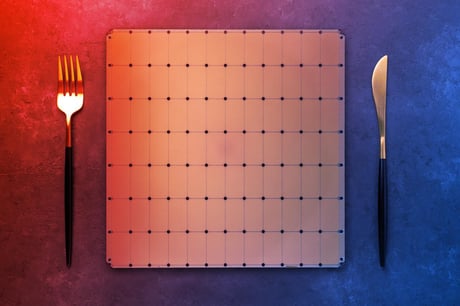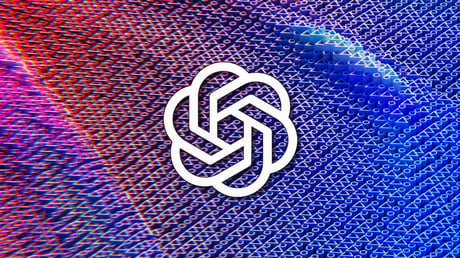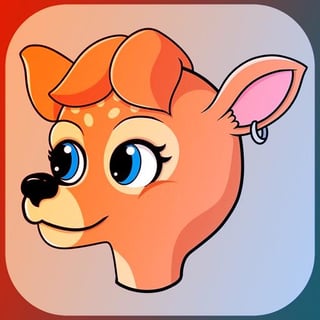A titkos mappa, ami felfalja a tárhelyedet
Szeretnéd visszaszerezni az értékes tárhelyet? Kövesd ezeket az egyszerű lépéseket, hogy megszabadulj a duplikált fotóktól és videóktól, amelyek iPhone-od tárhelyét foglalják.
Nyisd meg a Fotók alkalmazást, görgess le a Segédprogramok részhez, és ott találsz egy Duplikátumok nevű fület. Koppints rá.
Ebben a mappában található az összes duplikált fotód és videód. Sok felhasználó megdöbben, amikor rájön, mennyi duplikátuma van. Például ugyanazt a képet több csevegésben is megkaphattad. Ha törölöd ezeket a duplikátumokat, azonnal felszabadíthatsz akár több gigabájtnyi tárhelyet is.
Hogyan tisztítsd meg a duplikátumokat
Nyisd meg a Fotók alkalmazást, görgess le és találd meg a Duplikátumok mappát a Segédprogramok részben. A duplikált fájlok mellett vagy felett megjelenik egy Egyesítés gomb. Koppints az Egyesítésre a duplikátumok eltávolításához és az eredeti fájl megtartásához. Erősítsd meg döntésed a képernyő alján megjelenő felugró ablakra kattintva, amely azt mondja: “# pontos másolat egyesítése.” A szám változik attól függően, hogy hány fájlt egyesítesz.
A gyorsabb tisztításhoz koppints a jobb felső sarokban található Kiválasztás gombra. Válassz ki több duplikátumot, vagy kattints a Minden kiválasztása gombra az összes egyesítéséhez egyszerre. Minden párhoz, amelyet egyesíteni szeretnél, “Egyesítés” pipákat látsz a kék körben. Ezután koppints a képernyő alján. Majd kattints a felugró ablakra, amely a “(szám) pontos másolat egyesítése” vagy a “(szám) elem egyesítése” feliratot tartalmazza, és várd meg, amíg a folyamat befejeződik.
További helytakarékos trükkök
Ha még több helyre van szükséged, próbáld ki ezeket a további tippeket: Menj a Beállításokba, koppints az Általános menüpontra, majd kattints az iPhone tárhely opcióra. Nézd át a tárhely lebontását és az alkalmazások használatát. Ellenőrizd az Apple ajánlásait az oldal tetején.
Néhány hatékony helytakarékos lehetőség:
Nagy méretű mellékletek áttekintése: A tárhely gyors felszabadításának egyik módja a felesleges videók és dokumentumok törlése az üzeneteidből.
Régi beszélgetések automatikus törlése: Ha engedélyezed, automatikusan eltávolítja az összes üzenetedet és mellékletedet, amelyeket egy évvel ezelőtt küldtél vagy kaptál.
Régebbi letöltések eltávolítása: Csak az utolsó öt automatikusan letöltött epizódot tartja meg műsoronként.
Letöltött média áttekintése: Manuálisan ellenőrizheted és eltávolíthatod a szükségtelen letöltéseket.
Ezek az egyszerű trükkök segíthetnek jelentős tárhelyet felszabadítani iPhone-odon. Ha rendszeresen ellenőrzöd a Duplikátumok mappát és követed az Apple tárhely-ajánlásait, készüléked zökkenőmentesen működhet anélkül, hogy költséges frissítésekre lenne szükséged. Ne feledd, hogy időszakosan ellenőrizd a tárhelyet az optimális teljesítmény fenntartása érdekében. Gondolod, hogy a duplikált fotók törlése megváltoztatja, ahogyan a jövőben fényképezel vagy kezeled a fotóidat?